Осећате се свечано, плаво, недостаје вам неко или вам требају прикладне тоне података, одмах пребаците Аппле Ватцх лице како би одговарао вашем расположењу, прилици или захтевима. Поставите фотографије или анимирани Мемоји, додајте разне компликације или их промените према распореду. Срећом, Аппле вам нуди неколико начина за прилагођавање бројчаника. Ево како то можете да урадите.
- Како променити часовник на Аппле Ватцх-у
- Додајте компликације на Фаце Ватцх
- Додајте компликације из других апликација
- Промените боје, бројчане ознаке, бројчанике итд.
- Поставите Фото као Ватцх Фаце на Аппле Ватцх-у
- Додајте заштитно лице у своју колекцију
- Погледајте своју колекцију Ватцх Фаце-а
- Преуредите и избришите часовник из своје колекције
- Промените време приказано на часовнику
- Аутоматски мењајте лица Аппле Ватцх-а према времену и локацији
Како променити часовник на Аппле Ватцх-у
Постоје два начина без напора за брзи одабир другог заштитног лица на вашем Аппле Ватцх-у.
 Заслуга: Аппле
Заслуга: Аппле - Подигните зглоб да бисте осветлили екран. Можете и да тапнете једном. Превуците од леве или десне ивице водоравно да бисте лако прешли на друго лице сата из ваше колекције.
- Притисните чврсто на тренутну маску сата. Сада превуците прстом налево или надесно да бисте видели све доступне бројчане ципеле из ваше колекције. Додирните један да бисте га поставили.
Сада, да видимо како да додамо корисне функције на лице Аппле Ватцх-а.
Додајте компликације на Фаце Ватцх
Према Аппле-у, компликације су „специфичности‘Које можете додати на нека заштитна лица. Једном када то учините, једним погледом можете да видите информације попут стања батерије, времена, залиха, откуцаја срца итд. Компликације вам омогућавају и брзо покретање радње. На пример, брзо дођите до апликације Телефон. Ево како да додате компликације на Аппле Ватцх број.
- Притисните чврсто на тренутну маску сата. Додирните на Прилагоди. Ако на вашем Аппле Ватцх-у ради ватцхОС 7, додирните Уредити.
- Превлачите улево док не дођете до завршног екрана. Додирните на један од њих.
- Помоћу Дигитал Цровн промените листу компликација.

- Притисните Дигитал Цровн да бисте сачували промене.
- На крају, додирните бројчаник сата да бисте га поставили.

Додајте компликације из других апликација
Апликације независних произвођача преузете из Апп Сторе-а могу имати компликација за Аппле Ватцх. Ево како их омогућити и искористити.
- Отвори Гледати апликацију на упареном иПхоне-у. Додирните на Мој сат таб, ако већ није.
- Додирните на Компликације.
- Додирните на Уредити.

- У оквиру НЕ УКЉУЧУЈ тапните на зелена икона плус за компликацију.
- Славина Готово.
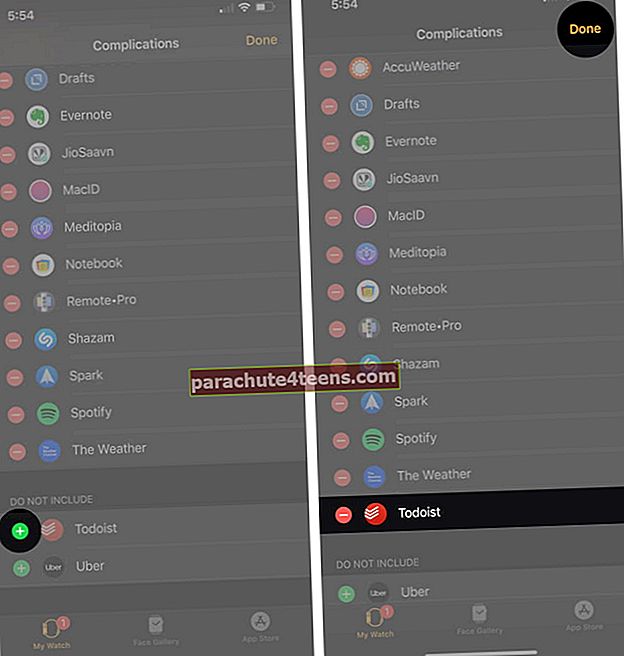
Сада је ова компликација треће стране спремна за употребу са компатибилним заштитним маскама. Слиједите горње кораке за ово. То је исто као да додате било какву уграђену компликацију.
Белешка: ватцхОС 7 вам омогућава додати вишеструке компликације из исте апликације да бисте на брзину видели различите податке.
На пример, ако користите апликацију Давн Патрол за сурфовање, можете поставити сатну површину која приказује предвиђање температуре воде, набрекнућа и брзине ветра за плажу по вашем избору.
Промените боје, бројчане ознаке, бројчанике итд.
На подржаним бројчаницима сатова можете да промените боју акцента, стил, тип бирања (аналогни, дигитални), систем бројева (арапски, индијски, римски итд.) И још много тога. Ево како.
- Притисните чврсто на тренутну маску сата.
- Славина Прилагоди. Или превуците прстом налево или надесно да бисте изабрали жељени бројчаник, а затим додирните Прилагоди.
- На врху екрана ћете видети СИМБОЛИ, ДИАЛ, СТИЛ, БОЈАитд. Опције овде зависе од бројчаника сата. Неки јесу, неки не.

- Окрените Дигитал Цровн да бисте унели промене.
- Превуците лево надесно да бисте изабрали други наслов. Поново закрените Дигитал Цровн да бисте је прилагодили.

- Притисните Дигитал Цровн да бисте сачували промене, а на крају додирните бројчаник да бисте га поставили.

Поставите Фото као Ватцх Фаце на Аппле Ватцх-у
Постоје два једноставна начина. Сачуване слике на Аппле Ватцх-у можете да користите да бисте их креирали и поставили као заштитно лице. Или користите апликацију Фотографије на иПхоне-у. Погледајмо оба.
Коришћење Аппле Ватцх-а
- Отвори Фотографије апликацију и тапните на а слика да бисте је отворили преко целог екрана.
- Притисните чврсто на слику.

- Додирните на Направите Ватцх Фаце.
- Изаберите Калеидоскоп или Фотографије.
- Слика је постављена као заштитно лице. Притисните Дигитал Цровн да бисте је видели.

Коришћење апликације Пхотос на иПхонеу
- Покрените Фотографије апликација → Албуми → Недавно.
- Додирните на Изаберите. Сада одаберите једну слику или било који број до 24 (променит ће се сваки пут када подигнете зглоб). Затим додирните Икона дељења.

- Померите се надоле и тапните на Направите Ватцх Фаце.
- На следећем екрану можете га прилагодити бојама, компликацијама итд.
- На крају, тапните на ДОДАТИ. Постављено је ново заштитно лице.
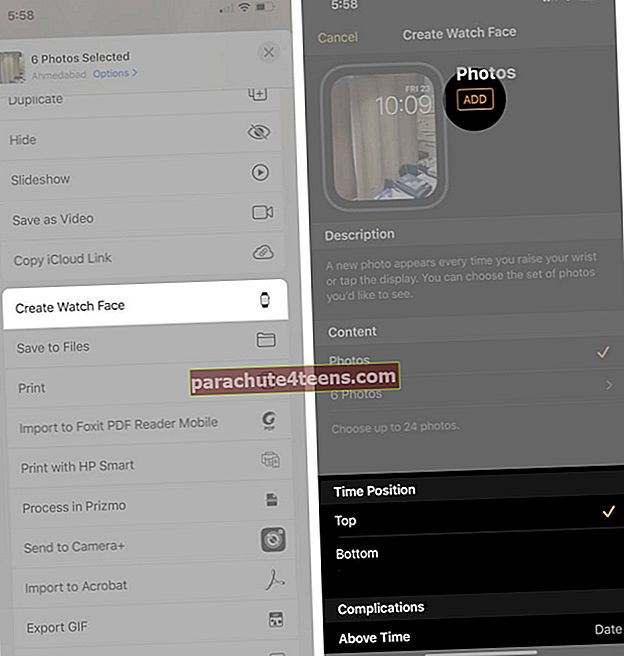
Помоћу ватцхОС 7 можете да делите и заштитна лица. Дакле, ако имате прелепу заштитну маску са фотографијама своје деце, можете то да поделите са Аппле Ватцх-ом своје супруге.
Додајте заштитно лице у своју колекцију
Претпоставимо да желите да свакодневно (или често) бавите новим заштитним механизмом. Због тога бисте их требали додати у колекцију, тако да ћете се лако пребацивати међу њих. Ево како то учинити.
- Притисните чврсто на тренутну маску сата.
- Превуците скроз десно налево. Додирните икона плус.

- Користите додир или Дигитал Цровн да бисте видели бројчанике. Додирните један да бисте га додали.

Белешка: Када креирате заштитне површине, на пример од фотографија, оне се аутоматски додају у вашу колекцију.
Погледајте своју колекцију Ватцх Фаце-а
Колекцију можете прегледати из Аппле Ватцх-а или упареног иПхоне-а.
Из Аппле Ватцх-а: Чврсто притисните на заштитну маску и превуците налево и надесно.
Са иПхоне-а

Избришите часовник из своје колекције
Можете да уклоните бројчанике директно са Аппле Ватцх-а или иПхоне-а. Ево како.
Из Аппле Ватцх-а
- Чврсто притисните на заштитну маску.
- Превуците налево или надесно да бисте изабрали жељену.
- Сада га повуците према горе (баш као што форсирате затварање апликација на иПхонеу). На крају тапните Уклоните.

Са иПхоне-а
- Отворите апликацију Ватцх → Додирните Мој сат.
- Додирните на Уредити поред МОЈИХ ЛИЦА.
- Додирните икона црвени минус а затим тапните на Уклоните.

Промените време приказано на часовнику
Многи људи, укључујући и мене, воле да ручни сат држе 5 минута унапред. То можете учинити и са Аппле Ватцх-ом. Имајте на уму да на срећу, ова промена не утичу на аларме, време приказано у обавештењима, светским сатима или било које друго време. Привлачна!
- Отвори Подешавања апликацију на сату.
- Померите се надоле додиром или ротирањем Дигитал Цровн. Додирните на Цлоцк.
- Додирните на +0 мин.
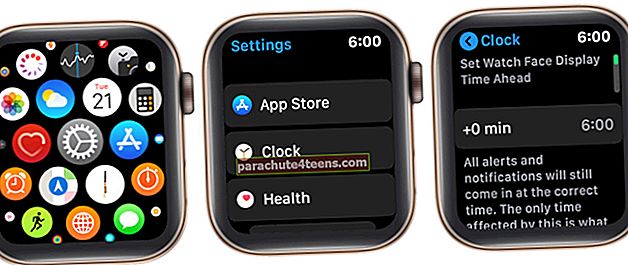
- Окрените Дигитал Цровн да поставите сат унапред. Можете да бирате између 1 минута и до 59 минута.
- На крају, тапните на Комплет.

Ово ново време унапред видљиво је само на сату. Време свуда другде, као у горњем десном углу апликације Аппле Ватцх Сеттингс или других апликација, и даље ће бити стварно време.
Аутоматски мењајте лица Аппле Ватцх-а према времену и локацији
- Покрените Пречице апликацију на вашем иПхоне-у.
- Иди на Аутоматизација са дна екрана и додирните ‘+’.
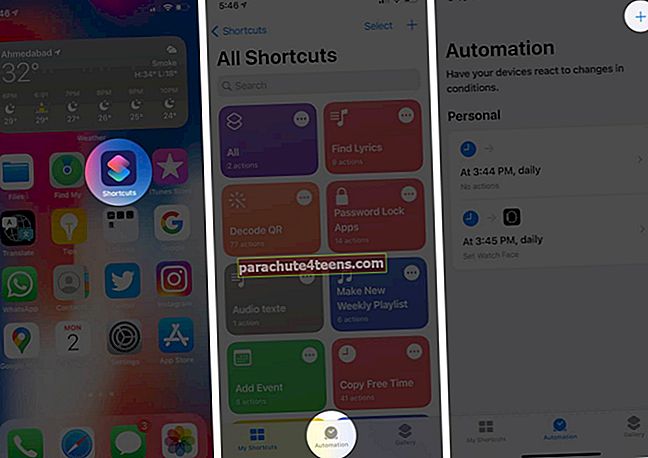
- Ево, додирнитеКреирајте личну аутоматизацију.
- Славина Доба дана и изаберите време и поновити циклус према томе.
- Након избора додирните Следећи.
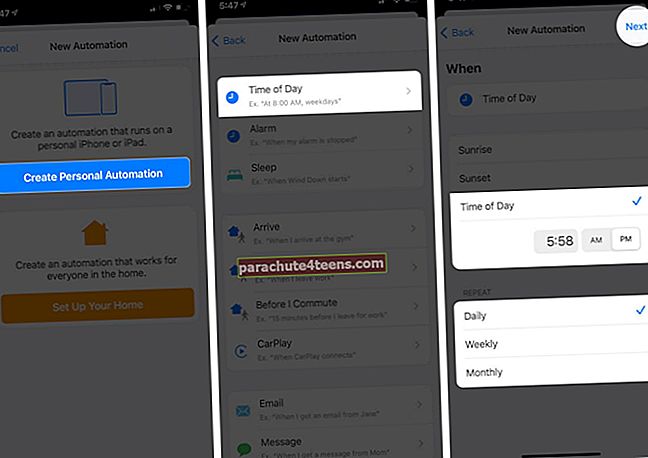
- Сада додирните Додај акцију.
- Претрага Поставите Ватцх Фаце и изаберите радњу.
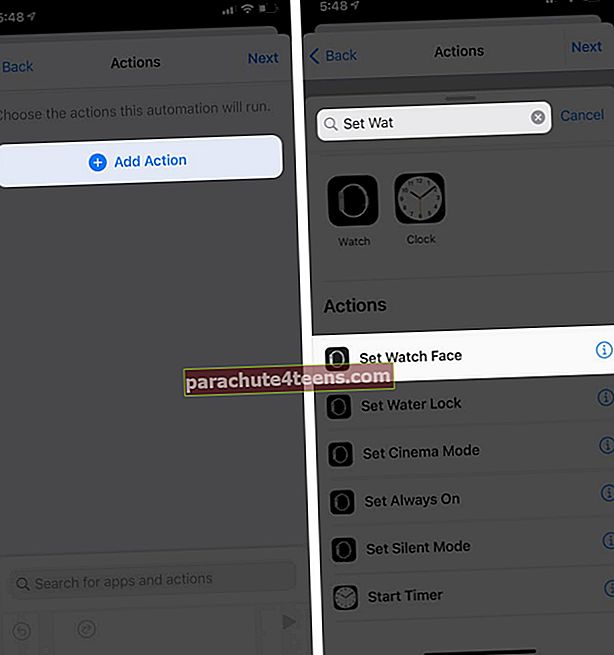
- Ево, додирните Лице (поље на крају) и одаберите заштитно лице са списка и додирните Следећи.
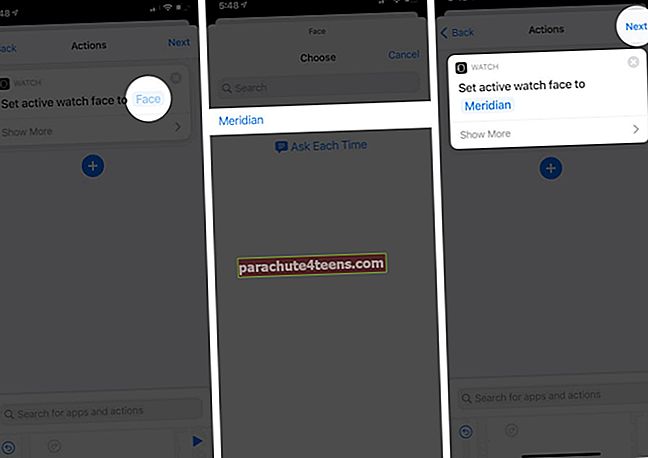
- Сада искључите прекидач поред Питајте пре него што побегнете.
- Изаберите Не питајте из искачућег прозора, а затим тапните на Готово да бисте креирали пречицу.
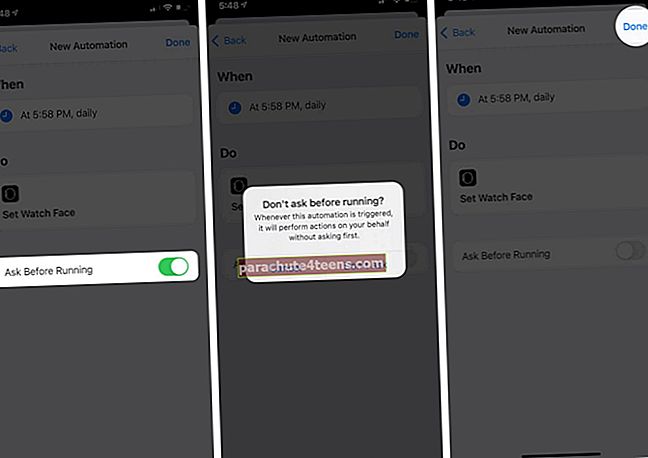
Водич је фокусиран на доба дана, лако можете учинити слично и за локацију. Ово се врло мало разликује, Само поновите кораке 1 до 3, а затим одаберите Долазак или Одлазак → Изаберите и унесите локацију.

Након одабира додирните Готово → одаберите да ли Било које време или Временски опсег → Додирните Следеће → Додај радњу → потражите Постави лице за гледање → Додирните Лице → изаберите заштитно лице → Следеће → Готово.



Како и када ће се покретати пречице које сте креирали, лице вашег Аппле Ватцх-а ће се променити. Није ли овај хак супер једноставан и изузетно згодан; А најбољи део је што можете створити онолико сценарија колико желите, један за кућу, канцеларију, филм, забаве, теретану и шта већ не ...
Прилагодите Аппле Ватцх Фаце тако да одговара вашем расположењу
На овај начин можете да се играте са различитим поставкама бројчаника како би Аппле Ватцх одражавао вашу личност. Слободно истражите могућности сами.
Поред тога, имамо и листу најбољих алтернатива за Аппле Ватцх. У случају да планирате да набавите носиву одећу за пријатеља или породицу, обавезно погледајте нашу препоруку.
ПРОЧИТАЈТЕ ДАЉЕ:
- Како се користи функција прања руку на Аппле Ватцх-у
- Како се користи праћење спавања на Аппле Ватцх-у
- Користите ВхатсАпп на Аппле Ватцх-у



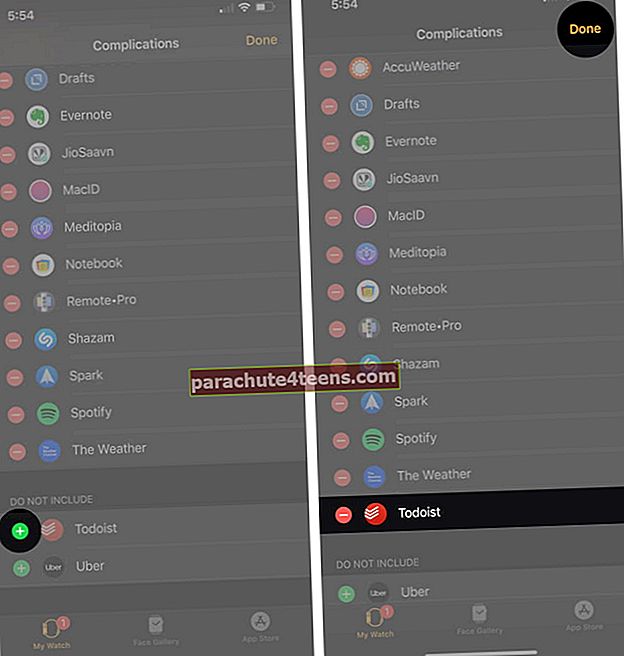






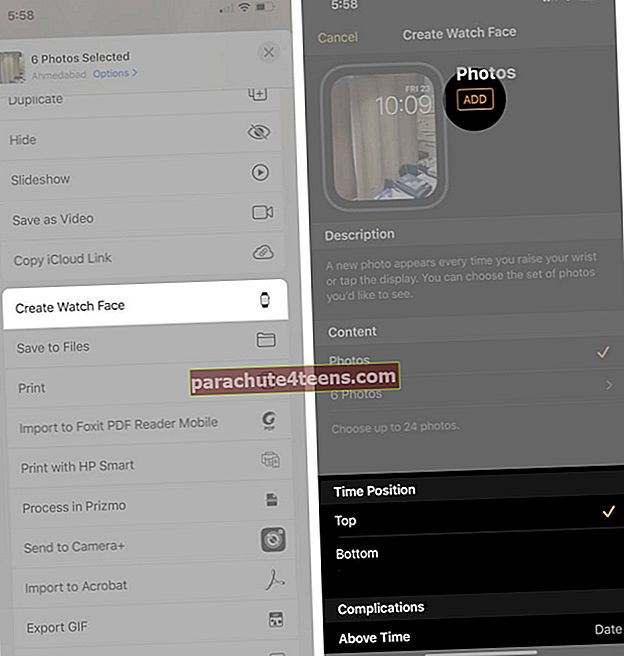


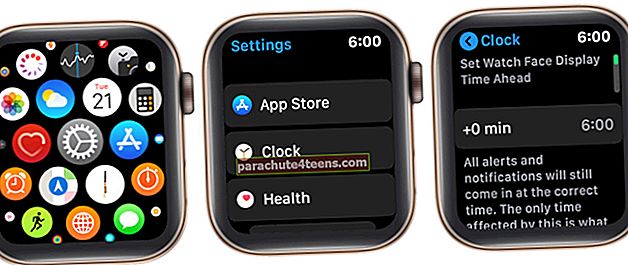

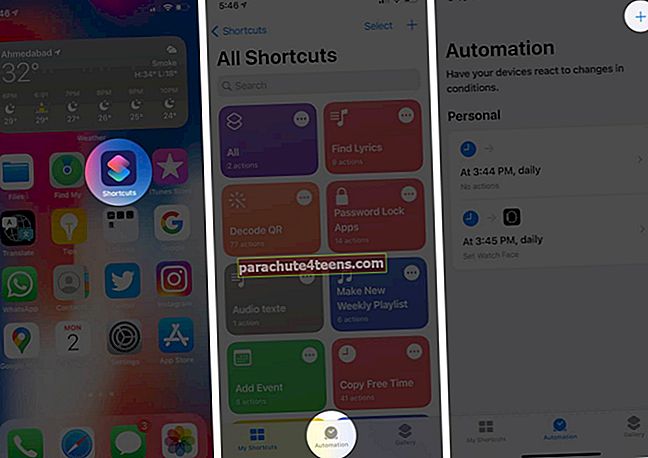
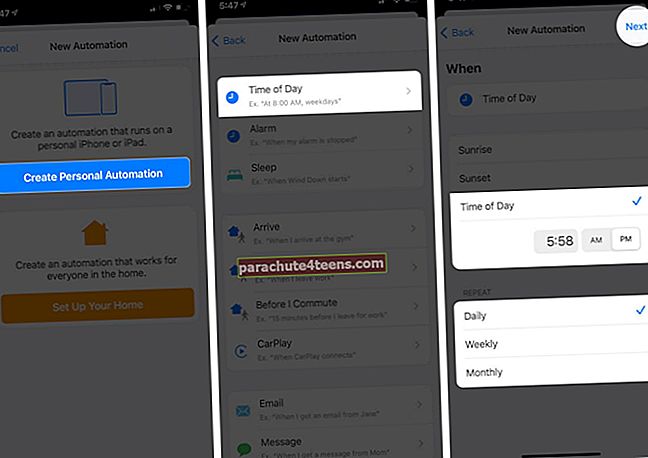
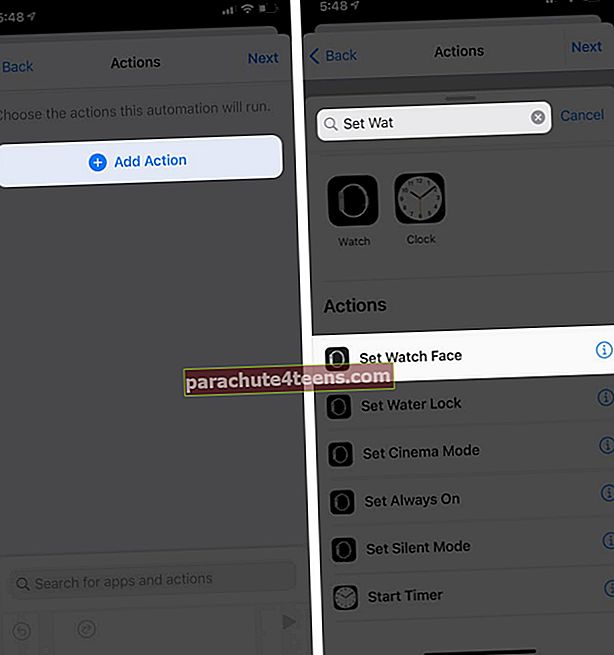
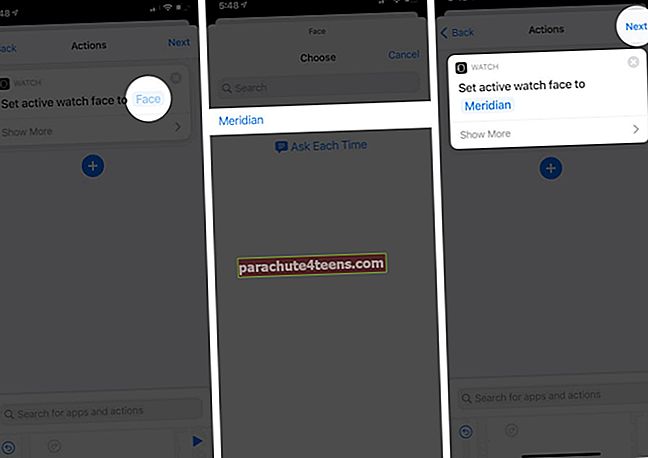
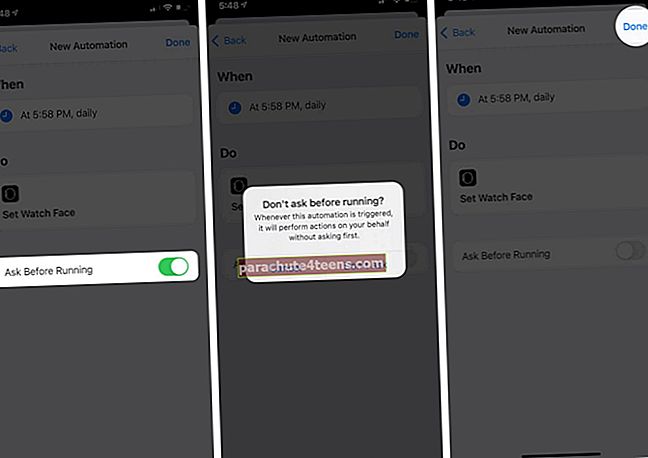

![Набавите скривени виџет за временски закључак у иОС 12 на иПхоне-у [Како да]](https://uploads.parachute4teens.com/wp-content/uploads/blog/843/7ZX3RZNF0Kpic.jpg)